Hướng dẫn chi tiết cách khởi động iPhone, iPad vào chế độ DFU để phục hồi thiết bị
Khi iPhone của bạn gặp các lỗi nghiêm trọng sau khi nâng cấp iOS hoặc bị treo logo táo như đã đề cập trước đây, việc đưa thiết bị về chế độ DFU chính là cách khắc phục tối ưu nhất để restore hệ thống.

Bí quyết thành công: Các bước đưa iPhone/iPad vào chế độ DFU để phục hồi
Để thực hiện quy trình đưa iPhone/iPad về chế độ DFU nhằm restore thiết bị, bạn cần chuẩn bị:
Tải bản iTunes mới nhất tại đường dẫn chính thức: Download iTunes - công cụ không thể thiếu trong quá trình khôi phục.
* Hướng dẫn dành riêng cho dòng iPhone 6s, 6s Plus, 6, 5s, 5, 4s và iPad
Các thao tác chuẩn xác để đưa thiết bị iPhone 6s, 6s Plus, 6, 5s, 5, 4s hoặc iPad vào chế độ DFU Mode như sau:
Bước 1: Khởi động phần mềm iTunes đã cài đặt trên máy tính và kết nối iPhone với máy tính thông qua cáp USB chất lượng.
Bước 2: Đồng thời nhấn và giữ nút Nguồn cùng nút Home trong khoảng 20-30 giây - thao tác quan trọng cần thực hiện chính xác.
Bước 3: Khi màn hình chuyển sang đen hoàn toàn, đếm chậm rãi 10 giây rồi thả nút Nguồn trong khi vẫn tiếp tục giữ nút Home cho đến khi iTunes phát hiện thiết bị ở chế độ phục hồi.
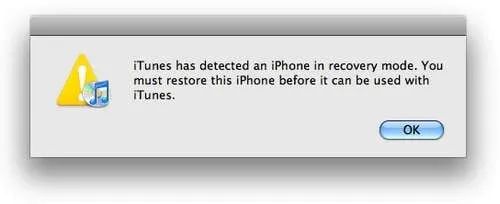
Lưu ý quan trọng: Nếu màn hình iPhone hiển thị logo quả Táo, điều này cho thấy thao tác vào DFU chưa thành công do giữ nút Home quá thời gian quy định.
* Hướng dẫn riêng cho dòng iPhone 7 và 7 Plus
Bước 1: Tương tự các dòng iPhone khác, bạn cần kết nối thiết bị với máy tính qua cáp USB và khởi động phần mềm iTunes.
Bước 2: Sau khi thiết lập kết nối thành công, tiến hành tắt nguồn iPhone hoàn toàn.
Bước 3: Nhấn giữ nút Nguồn trong 3 giây, sau đó tiếp tục giữ thêm nút Giảm âm lượng (Volume-) trong 10 giây mà không buông nút Nguồn.
Lưu ý: Nếu sau 10 giây màn hình xuất hiện logo Apple, vui lòng thực hiện lại toàn bộ quy trình từ đầu.
Bước 4: Sau 10 giây, thả nút Nguồn nhưng vẫn tiếp tục giữ nút Giảm âm lượng thêm 5 giây cho đến khi iTunes hiển thị thông báo nhận diện thiết bị ở chế độ DFU thì hoàn toàn thả tay.

Lưu ý quan trọng: Nếu màn hình hiển thị biểu tượng kết nối iTunes, bạn cần thực hiện lại toàn bộ quy trình vào DFU Mode cho iPhone 7/7 Plus từ đầu.
* Quy trình Khôi phục iPhone (Restore)
Bước 1: Khi đã vào DFU thành công, nhấn giữ phím Shift (Windows) đồng thời click chọn Restore iPhone trong iTunes.
Đối với máy Mac, sử dụng tổ hợp phím Command+Shift khi chọn Restore iPhone để chọn file firmware thủ công.
Bước 2: iTunes sẽ yêu cầu bạn duyệt đến file Firmware iOS đã tải về trước đó, chọn file phù hợp với phiên bản thiết bị để bắt đầu quá trình khôi phục.

Lưu ý quan trọng: Hiện tại bạn chỉ có thể sử dụng bản Firmware iOS 10.2.1 hoặc mới hơn để thực hiện quá trình khôi phục iPhone.
Bước 3: Hệ thống sẽ yêu cầu xác nhận khôi phục, bạn chỉ cần nhấn chọn Restore để tiếp tục quá trình.

Bước 4: iTunes sẽ tự động tải và cài đặt phiên bản iOS phù hợp, khôi phục hoàn toàn iPhone 7, 7 Plus, 6s, 6s Plus, 6, 5s, 5, 4s hoặc iPad của bạn về trạng thái ban đầu.

https://Tripi.vn/cach-dua-iphone-ipad-ve-che-do-dfu-de-restore-iphone-18407n.aspx
Như vậy bạn đã nắm vững cách đưa iPhone/iPad về chế độ DFU để khôi phục khi gặp sự cố. Ngoài DFU Mode, bạn có thể tham khảo thêm Recovery Mode - một giải pháp khác để khắc phục lỗi hệ thống. Để hiểu rõ sự khác biệt và ứng dụng phù hợp của từng chế độ, mời bạn tìm hiểu thêm tại bài viết so sánh DFU Mode và Recovery Mode.
Có thể bạn quan tâm

Top 7 công ty thiết kế kiến trúc chất lượng tại Thanh Hóa

Top 6 Trung tâm Anh ngữ hàng đầu tại Tiền Giang

Bí quyết nuôi móng tay dài nhanh chóng trong 5 ngày

Giải pháp hiệu quả cho cơn đau và rát họng với kẹo ngậm Valda

Cách để vượt qua sự nhút nhát và xây dựng sự tự tin


